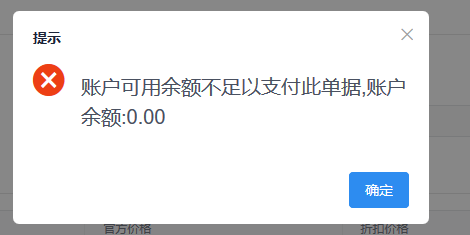一、发货信息填写
1、从地址簿选择
点击发货方输入框后“地址簿”按钮,如下图所示: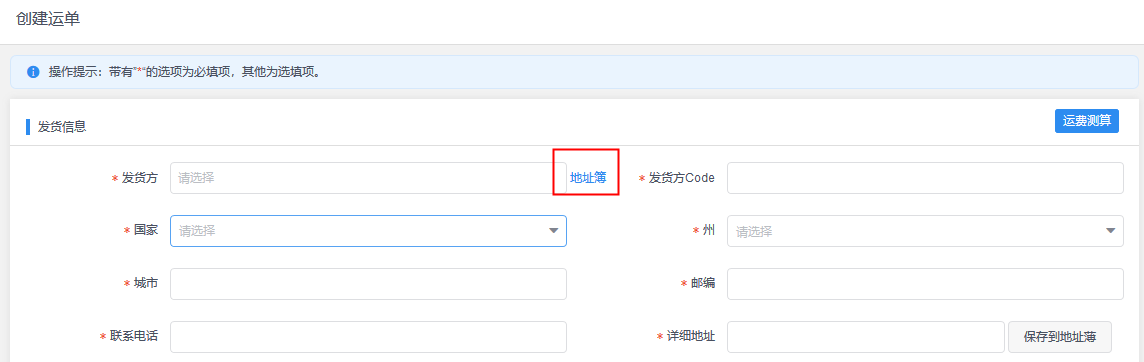
点击地址薄后,弹出地址薄中发货地址列表,如下图所示: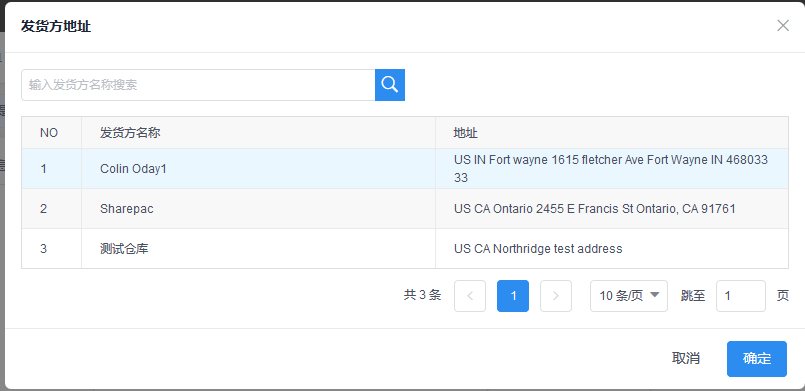
可在搜索框根据发货方名称及详细地址进行模糊搜索,点击列表行数据即为选中状态,点击确定即选择该发货地址,该地址信息直接带入对应输入框,如下图所示: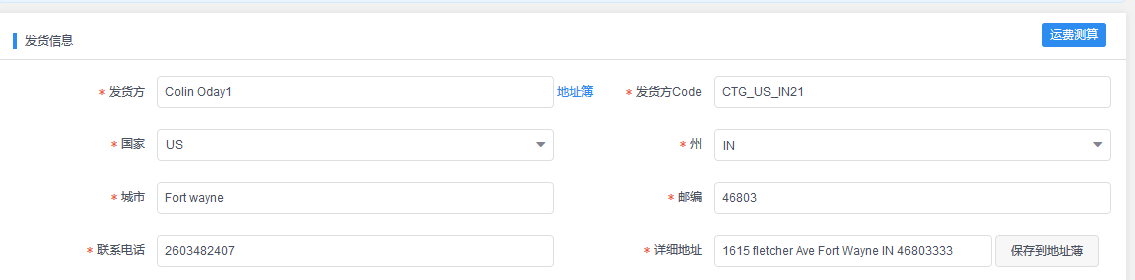
2、手动填写
发货信息中所有字段均为必输项,均需录入,具体填写信息如下: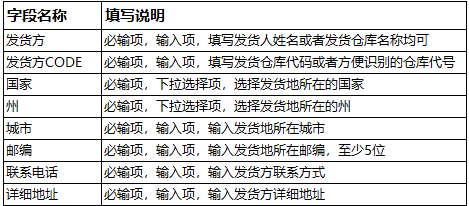
3、保存到地址薄
(1)从地址薄选择的地址保存
若从地址薄选择发货地址,并针对选择的地址进行更改时,发货方CODE不可更改,其他字段可更改,此时若点击“保存到地址薄”,则会更新该发货方CODE对应的地址,下次选择该地址时,将是更改后的地址。
(2)新录入地址
新录入地址后,点击“保存到地址薄”则,则弹出提示,如下图所示: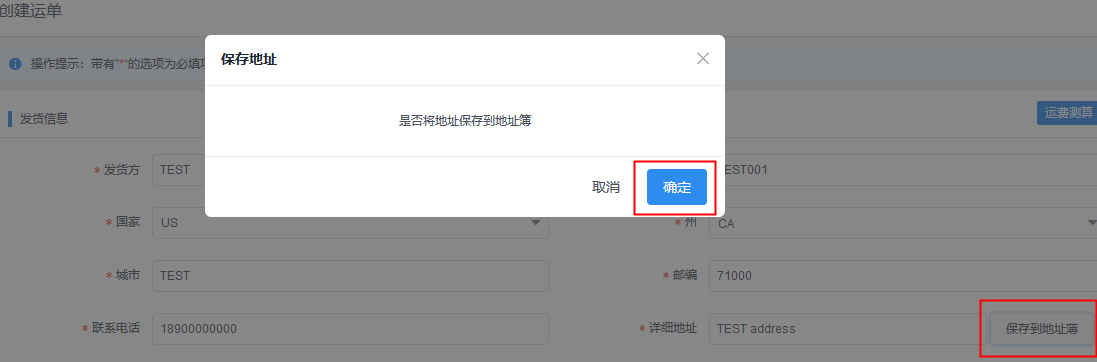
点击确定,则保存成功,如下图所示:
可至地址薄-发货地址路径中查看新保存地址,下次下单从地址薄中可选择该地址进行下单。
!注意:新建地址时发货名称或发货方CODE不可与现有地址薄中地址重复,否则保存时会报错,报错提示如下: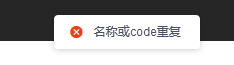
二、收货信息填写
1、从地址簿选择
点击收货方名称输入框后“地址簿”按钮,如下图所示: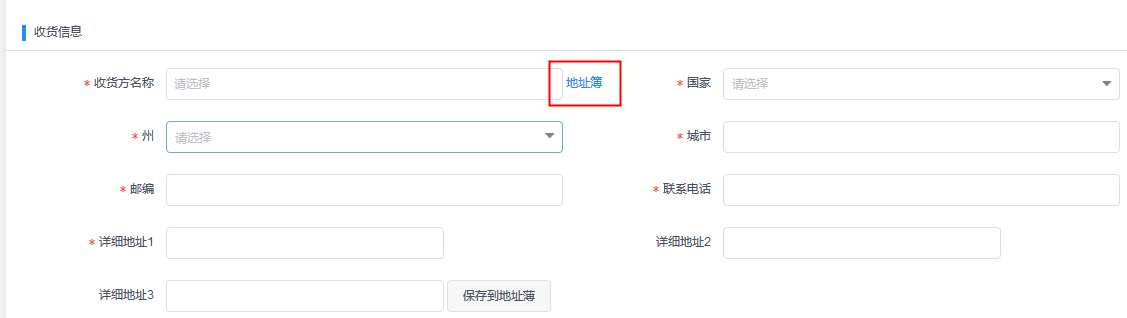
点击地址薄后,弹出地址薄中收货地址列表,如下图所示: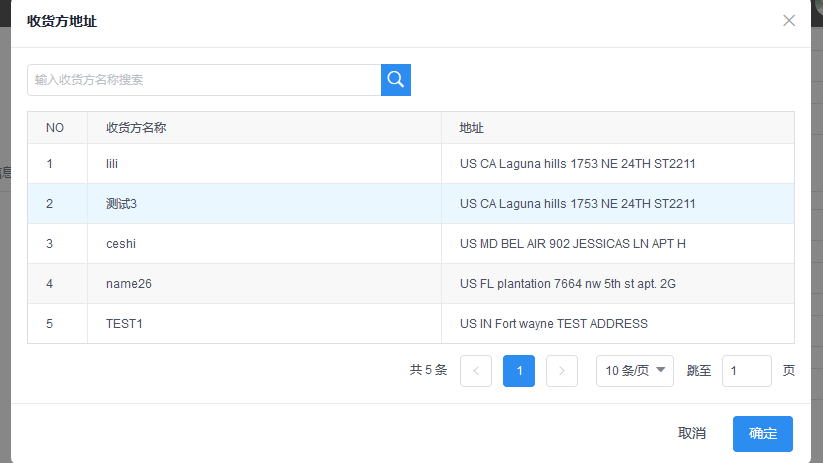
可在搜索框根据收货方名称及详细地址进行模糊搜索,点击列表行数据即为选中状态,点击确定即选择该收货地址,该地址信息直接带入对应输入框,如下图所示: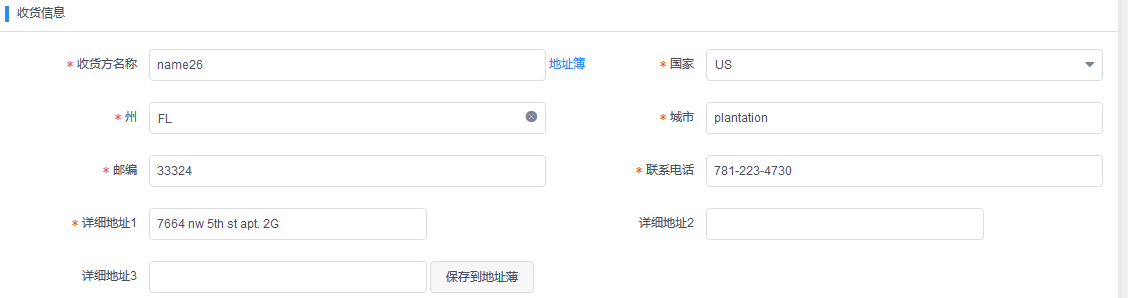
2、手动填写
收货信息中字段具体填写信息如下: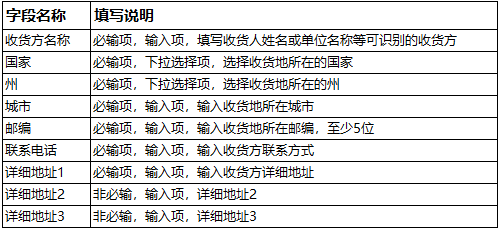
3、保存到地址薄
(1)从地址薄选择的地址保存
若从地址薄选择收货地址,并针对选择的地址进行更改时,此时若点击“保存到地址薄”,则会更新该地址对应的信息,下次选择该地址时,将是更改后的地址。
(2)新录入地址
新录入地址后,点击“保存到地址薄”则,则弹出提示,如下图所示: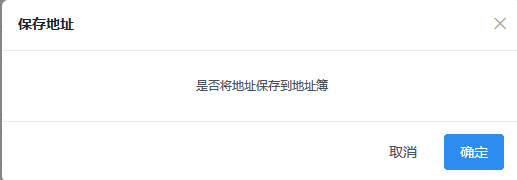
点击确定,则保存成功,如下图所示:
可至地址薄-收货地址路径中查看新保存地址,下次下单从地址薄中可选择该地址进行下单。
!注意:新建地址时不检查重复项,存在重复仅更新地址薄中地址
三、包裹信息填写
包裹长、宽、高、重量均为必输项,长、宽、高默认单位为inch,可下拉选择cm;重量单位默认为lbs,可下拉选择oz、g。
!注意:包裹长、宽、高请输入正整数,若输入小数,则自动向上取整;包裹重量保留小数点后两位,超过两位则四舍五入保留两位
四、其他可选填写
1、运营商及运营商服务
非必填,可指定运营商及运营商服务,若选择运营商服务,则运营商不能为空,若指定运营商,未指定运营商服务,则测算时测算该运营商下所有满足条件的运营商服务,并显示在列表中以供选择。
2、关联单号
必填项,可输入方便识别的单号,或者与运单关联的销售订单号等
五、增值服务填写
可选择是否保价,默认为“否”,若选择是,则需录入申报价值,单位USD,如下图所示:
六、保存
点击保存则该发运需求单据保存至运单记录,状态为“已创建”,可在运单记录中查询,购买运单及打印运单操作
七、服务测算
点击“服务测算”按钮,则测算该发运需求满足的所有快递服务,并显示在列表中,如下图所示: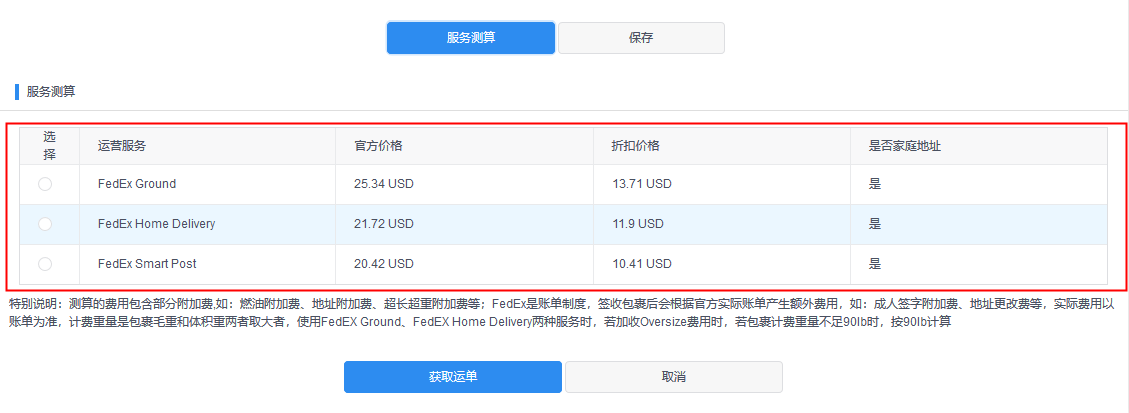
界面显示官方价格、折扣后价格及是否家庭住址,FedEx官方要求,非住宅地址不可选择FedEx Home Delivery服务,
选择需要发运的服务,点击获取运单及购买运单
若测算无可用服务,则会将具体报错信息显示在界面,如下图所示:
八、获取运单
点击回去运单,即购买运单,购买运单时会检查账户余额,余额不足,购买失败,余额充足,购买成功,并执行预扣款,冻结等额可用金额。
购买成功提示如下图所示: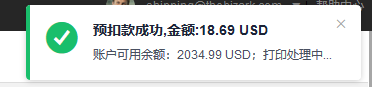
界面短暂停留后则直接进入面单预览界面,可执行打印运单或下载运单操作,如下图所示: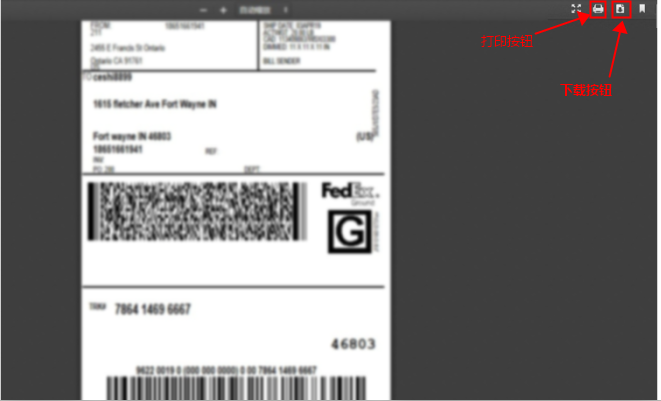
若金额不足,扣款失败,则提示如下图所示: